V operacijskem sistemu Windows 10 omogočite način združljivosti
Velika večina razvijalcev programske opreme poskuša svoj izdelek prilagoditi novim različicam sistema Windows. Na žalost obstajajo izjeme. V takih situacijah obstajajo težave pri vodenju programske opreme, ki je bila izdana že zdavnaj. V tem članku boste izvedeli, kako rešiti problem združljivosti programske opreme pri delujočih napravah Windows 10 .
Vsebina
Način združljivosti aktivacije v sistemu Windows 10
Opredelili smo dva glavna načina za rešitev problema, ki smo ga izrazili že prej. V obeh primerih se bodo uporabljale vgrajene funkcije operacijskega sistema. To pomeni, da vam ni treba namestiti dodatne programske opreme. Samo sledite spodnjim navodilom.
1. način: Odpravljanje težav
Pripomoček za odpravljanje težav , ki je privzeto prisoten v vsaki izdaji sistema Windows 10, lahko reši številne različne težave. Ena od njegovih funkcij in bomo potrebovali na ta način. Izvedite naslednje korake:
- Odprite okno »Start«, tako da na namizju kliknete na gumb z istim imenom. V levem delu poiščite mapo »Sistemska orodja - Windows« in jo razširite. Na seznamu ugnezdenih aplikacij kliknite na element "Nadzorna plošča" .
- Nato zaženite pripomoček »Odpravljanje težav« v oknu »Nadzorna plošča«, ki se odpre. Za bolj priročno iskanje lahko aktivirate način prikaza vsebine »Velike ikone« .
- V oknu, ki se odpre po tem, morate klikniti na vrstico, ki smo jo zabeležili v naslednjem posnetku zaslona.
- Zato se bo zagnal pripomoček za odpravljanje težav z združljivostjo . V oknu, ki se prikaže, kliknite vrstico »Napredno« .
- Kliknite na vrstico »Zaženi kot skrbnik«, ki se prikaže. Kot že ime pove, bo program ponovno zagnal z največjimi pooblastili.
- Po ponovnem zagonu okna znova kliknite z levo tipko na vrstico »Napredno« .
- Nato izberite možnost »Samodejno uporabi popravke« in kliknite gumb »Naprej« .
- Na tej stopnji morate počakati nekaj časa, medtem ko pripomoček pregleda vaš sistem. To se izvede za identifikacijo vseh programov, ki so prisotni v računalniku.
- Čez nekaj časa se prikaže seznam takšne programske opreme. Na žalost se problemska aplikacija pogosto ne prikaže na prejetem seznamu. Zato priporočamo, da takoj izberete postavko »Ni na seznamu« in kliknete gumb »Naprej« .
- V naslednjem oknu morate podati pot do izvedljive datoteke programa, s katero se pri zagonu pojavijo težave. To storite tako, da kliknete »Prebrskaj«.
- Na zaslonu se prikaže okno za izbiro datoteke. Poiščite ga na trdem disku, ga izberite z enim samim klikom na LMB in nato uporabite gumb »Odpri« .
- Nato kliknite gumb »Naprej« v oknu »Odpravljanje težav z združljivostjo«, da nadaljujete.
- Začela se bo avtomatska analiza izbrane aplikacije in odkrivanje težav z njenim zagonom. Praviloma boste morali počakati 1-2 minut.
- V naslednjem oknu morate klikniti na vrstico "Program Diagnostics" .
- S seznama možnih težav morate izbrati prvi element in nato še gumb "Naprej", da nadaljujete.
- V naslednjem koraku morate podati različico operacijskega sistema, v katerem je predhodno izbran program deloval pravilno. Po tem morate klikniti "Naprej" .
- Zato bodo uporabljene potrebne spremembe. Poleg tega lahko z novimi nastavitvami preverite delovanje programske opreme s težavami. To storite tako, da kliknete gumb "Preveri program" . Če vse deluje pravilno, v istem oknu kliknite "Naprej".
- S tem se odpravi postopek za odpravljanje težav in odpravljanje težav. Pozvani boste, da shranite vse predhodne spremembe. Kliknite »Da, shranite te nastavitve za program«.
- Postopek shranjevanja traja nekaj časa. Počakajte, da spodnje okno izgine.
- Naslednje bo kratko poročilo. V idealnem primeru boste videli sporočilo, da je težava odpravljena. Ostaja samo, da zaprete "Troubleshooter" s klikom na gumb z istim imenom.
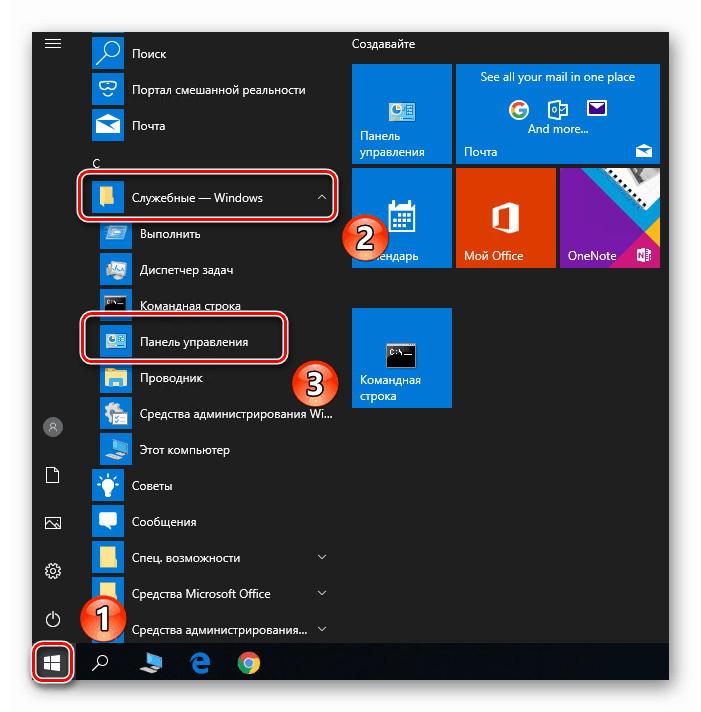
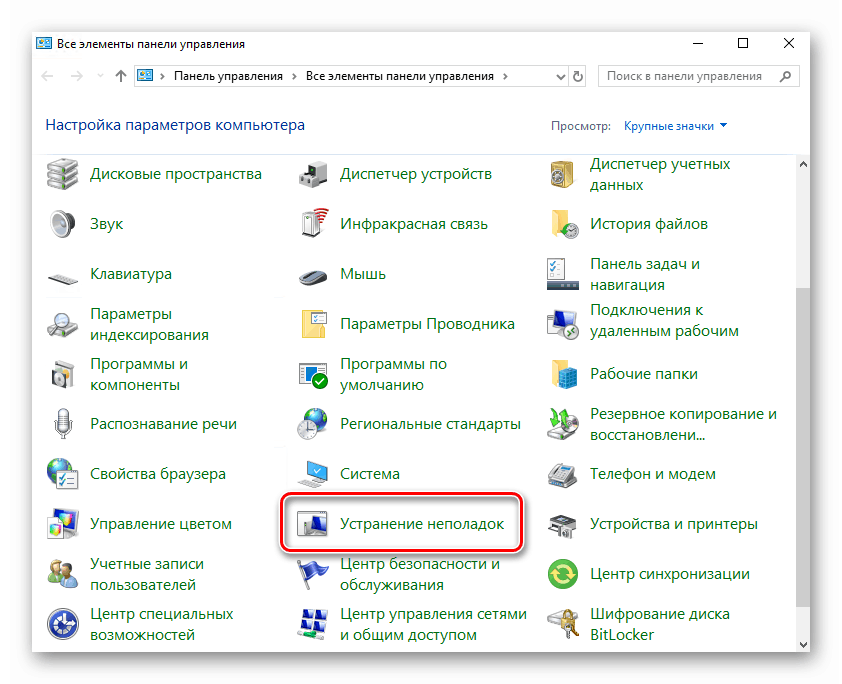
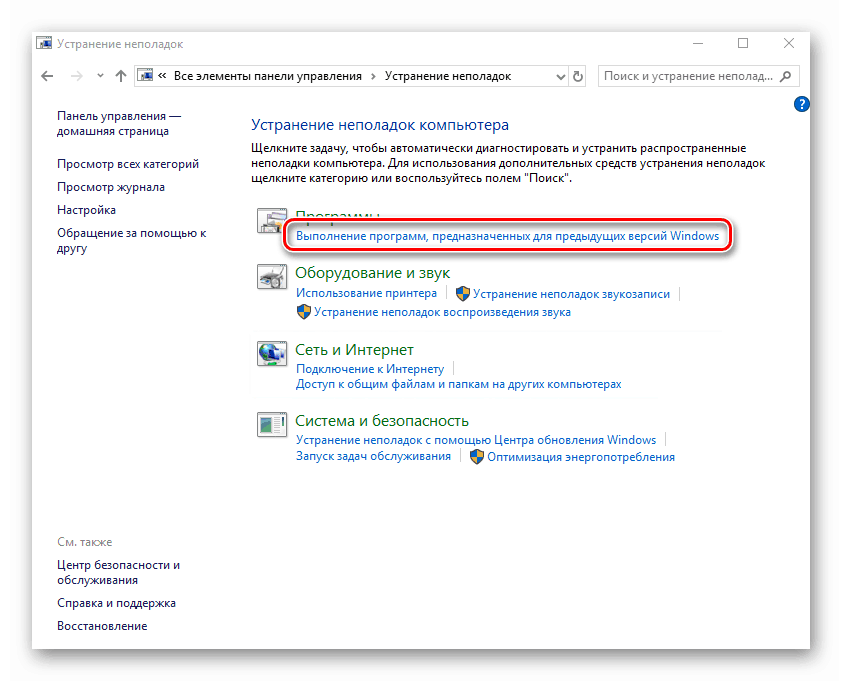
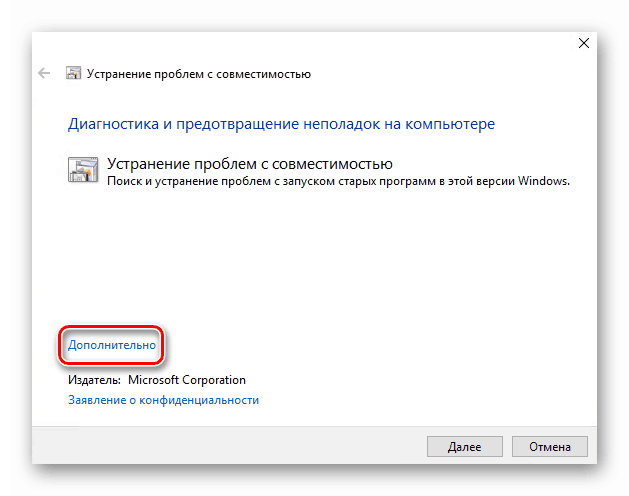
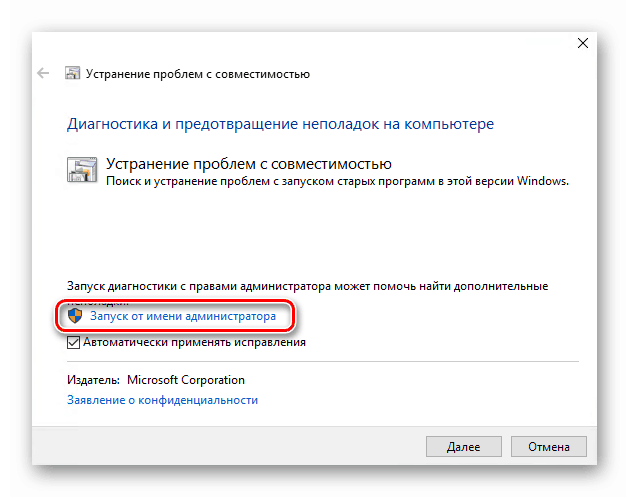
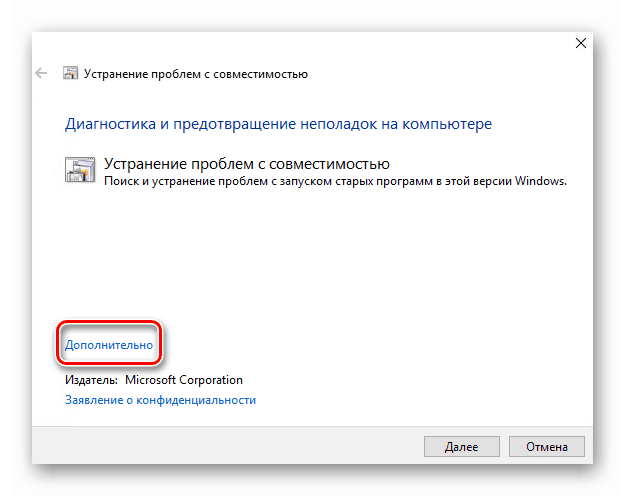
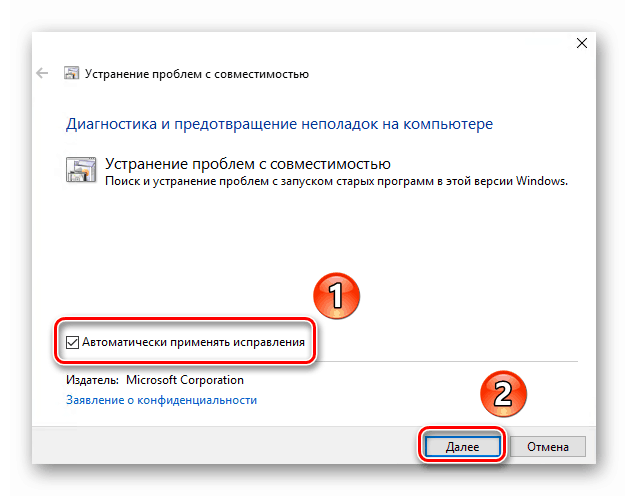
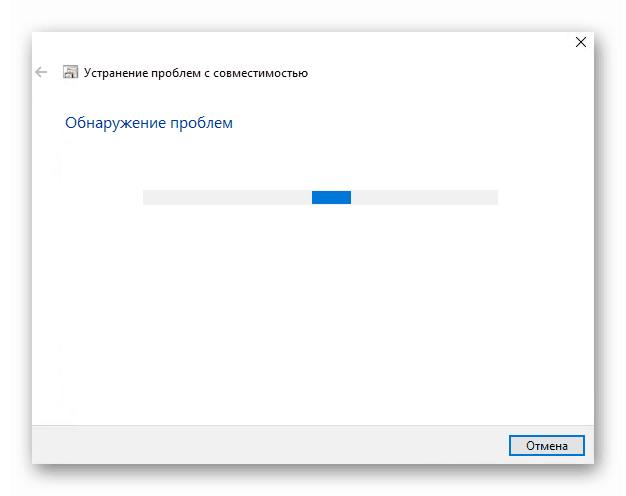
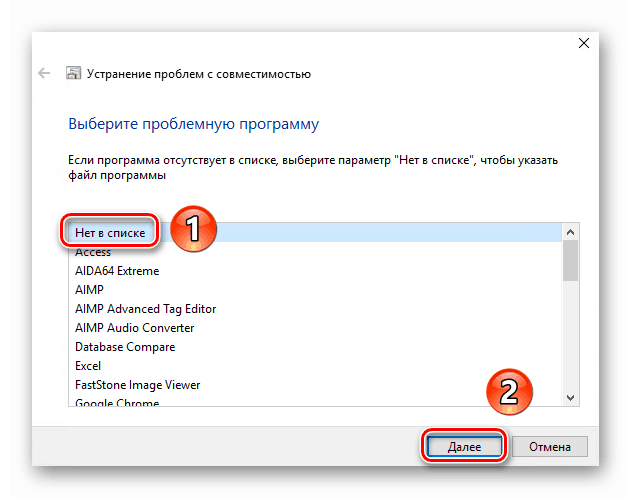
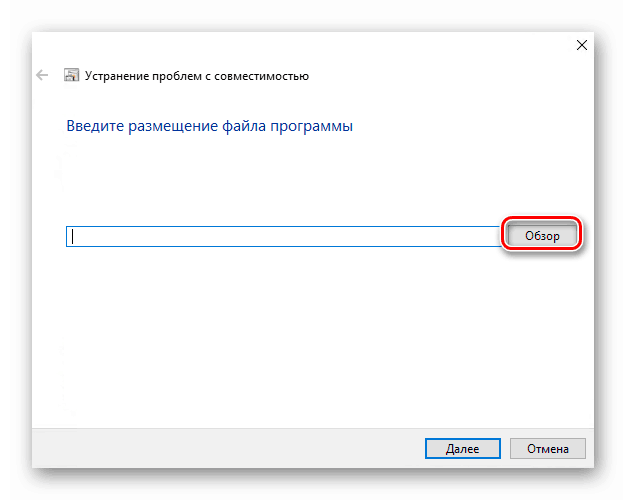
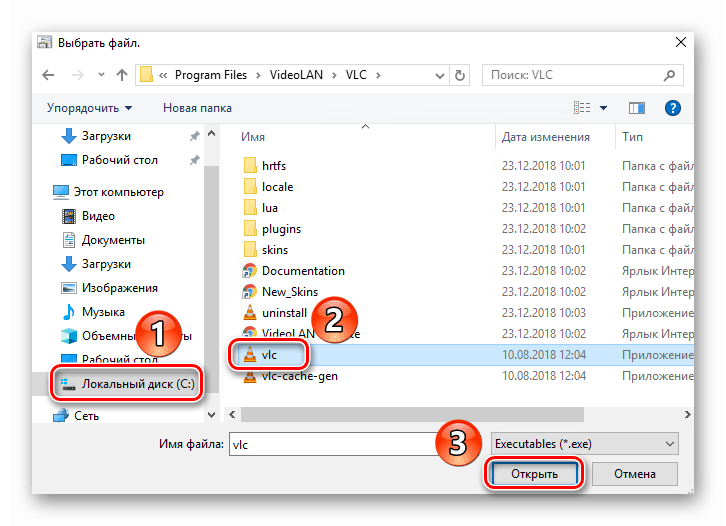

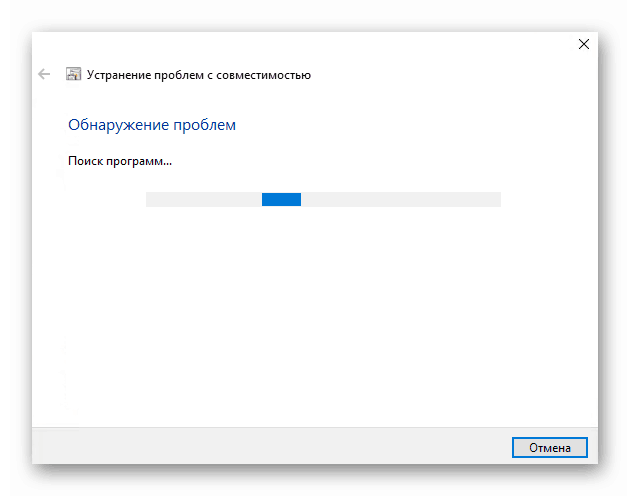
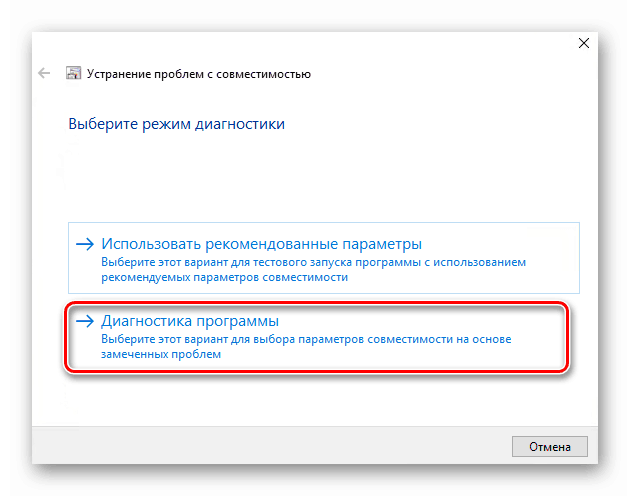
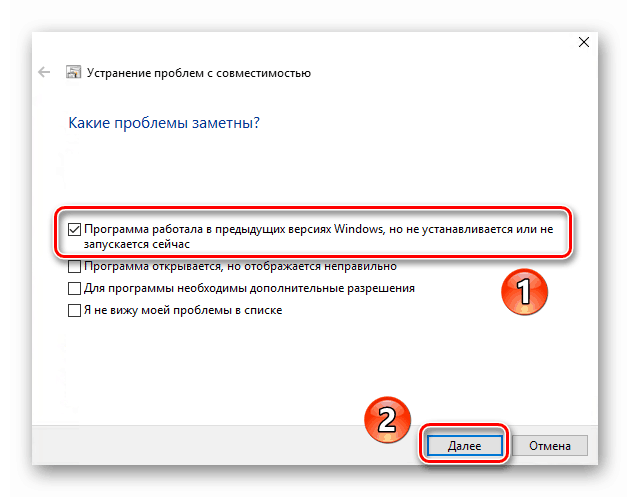


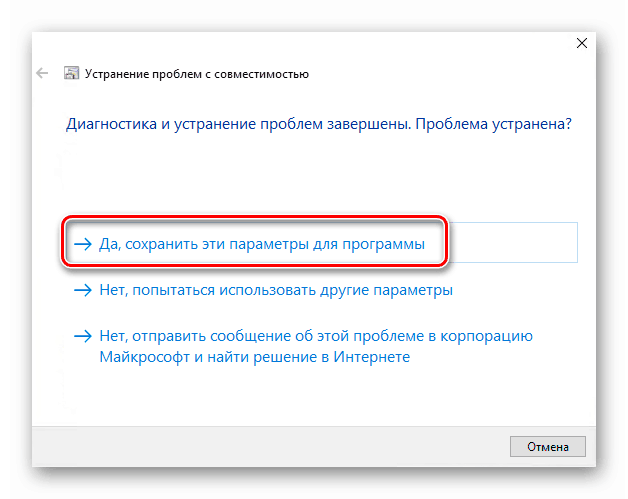
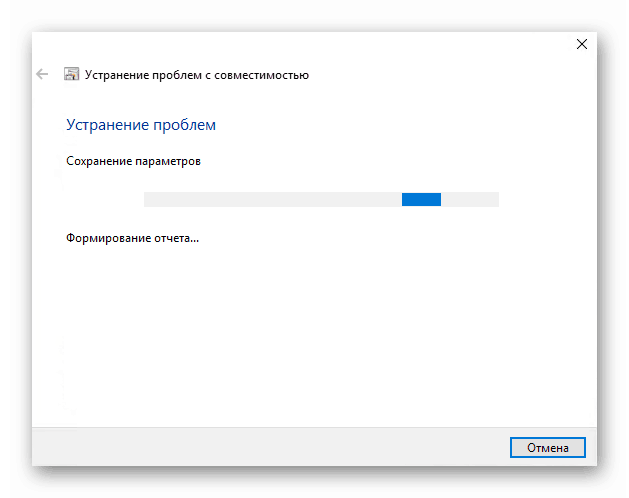

Po opisanih navodilih lahko preprosto uporabite "Compatibility Mode" za želeno aplikacijo. Če je bil rezultat nezadovoljiv, poskusite z naslednjo metodo.
2. način: Spremeni lastnosti nalepk
Ta metoda je veliko enostavnejša od prejšnje. Za njegovo izvedbo morate narediti nekaj preprostih korakov:
- V bližnjici programa s težavo kliknite z desno tipko miške. V kontekstnem meniju, ki se odpre, izberite vrstico »Lastnosti« .
- Odprlo se bo novo okno. V njej se pomaknite na zavihek, imenovan "Združljivost" . Aktivirajte funkcijo "Zaženi program v združljivostnem načinu" . Nato v spustnem meniju spodaj izberite različico operacijskega sistema Windows, v kateri je programska oprema delovala pravilno. Če je potrebno, lahko postavite kljukico poleg vrstice »Zaženi ta program kot skrbnik« . To vam omogoča, da aplikacijo redno izvajate z največjimi pooblastili. Na koncu kliknite »V redu«, da uveljavite spremembe.
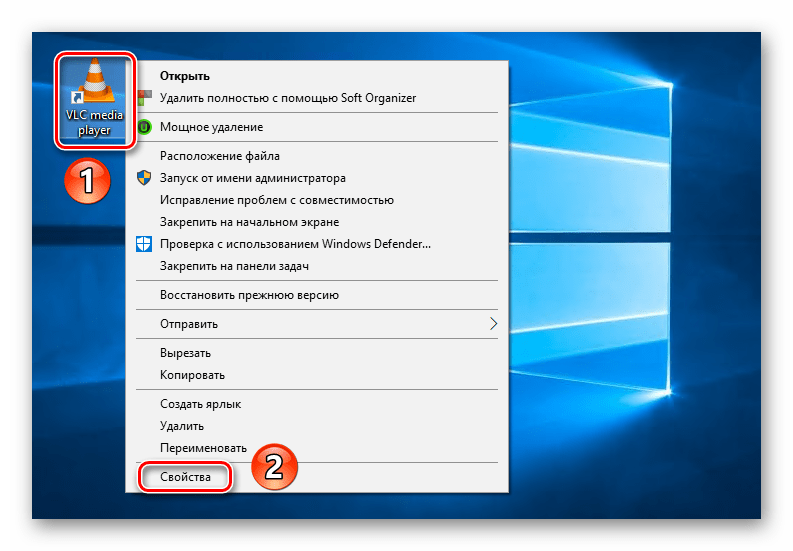
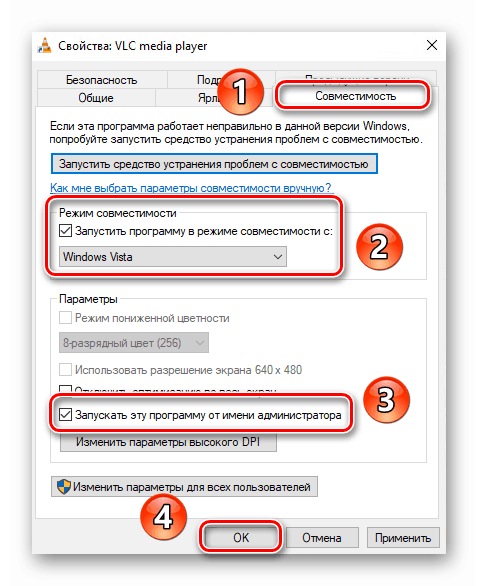
Kot lahko vidite, zagon kateregakoli programa v načinu združljivosti sploh ni težaven. Ne pozabite, da je bolje ne vključiti te funkcije brez potrebe, saj je včasih vzrok za druge težave.